AWS 시작하기
AWS 계정 만들기
AWS 계정을 만드는 것은 간단하다. AWS Console로 이동하여 회원가입하고, 클라우드 서비스는 비용이 나가는 서비스이기 때문에 billing info또한 작성해야 한다.
클라우드 서버를 통해 작업하는 것은 보안이 철저해야 한다. AWS 에도 다양한 상품이 존재하고, 상품에 따라서 눈깜빡할 사이에 몇백만원이 부과될 수 있기때문에 조심해야 한다.
MFA 활성화
보안을 강화하기 위해 2단계 인증을 설정한다.
MFA - Multi-factor AuthenticationGoogle otp를 휴대폰에 설치하여 사용하면 된다.
휴대폰 접속이 불가능할 경우 로그인을 할 수 없으며 이런 경우 고객센터에 문의해야 한다.
AWS 클라우드 인프라
더 빠른 클라우드 서비스를 이용하기 위해서는 가장 가까이에 있는 인프라를 사용해야 한다. AWS는 클라우드 서비스 업계 1위 답게 전세계에 인프라를 구축하고 있으며, 한국도 2016년에 서비스를 시작했다. 앞으로도 계속해서 확대시켜 나갈 것이다.

위 사진의 정보는 2020년 9월 7일자 현황이다. 이후에는 계속해서 추가되어있을 것이다.
AWS Global Infrastructure 여기서 현황을 확인할 수 있다.
CloudPing.info 이 사이트에서는 세계의 AWS regions에 접속하는 ping을 테스트 해볼 수 있다.
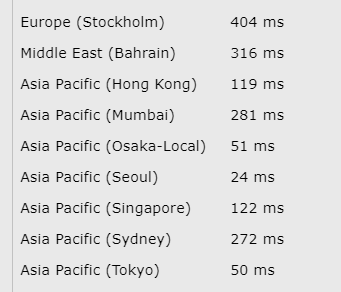
서울이 가장 빠르고 일본이 그 다음으로 빠르게 동작하는 것이 보인다.
EC2
EC2는 AWS의 가장 대표적이고 범용적으로 사용될 수 있는 상품이다. 1년간 무료로 사용할 수 있는 프리티어를 제공하기 때문에 학습용으로 간편하게 사용하기에 좋다. 인스턴스를 만들어보자.
대쉬보드에서 EC2를 선택하고, 오른쪽 위에서 자신이 사용할 Region을 선택해야한다.
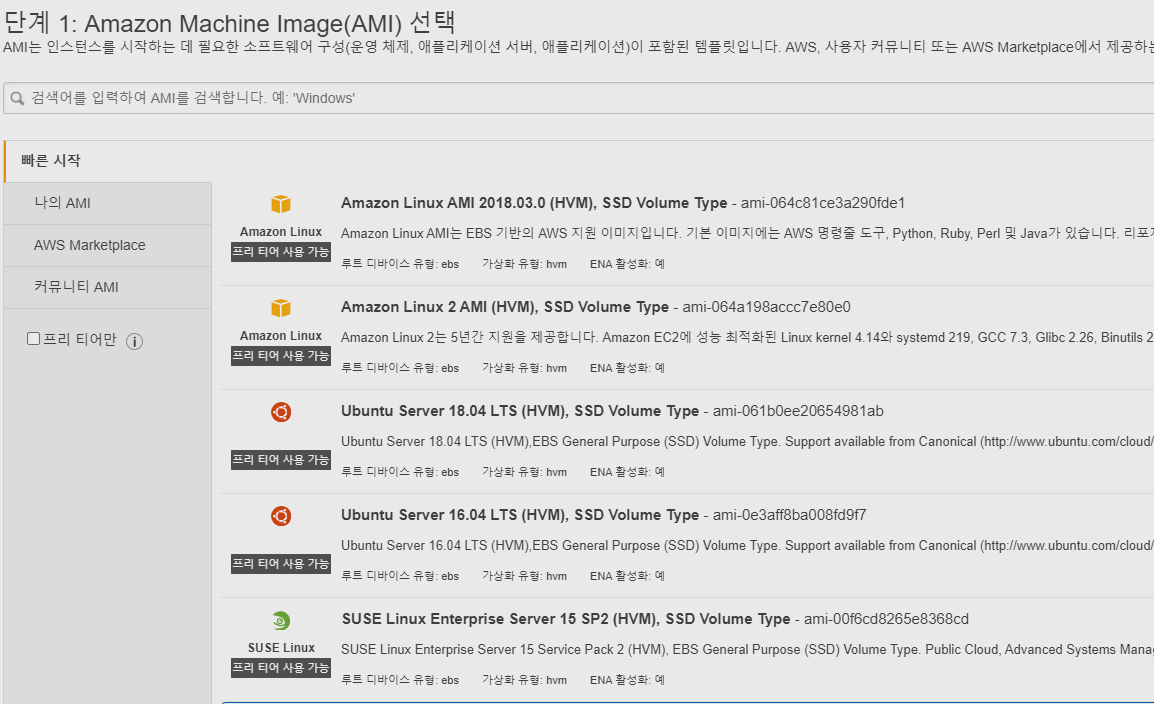
그리고 운영체제를 선택할 수 있는데 프리 티어가 가능한 운영체제와 그렇지 않은 것이 잘 나와있으니 필요한 os로 선택하자.
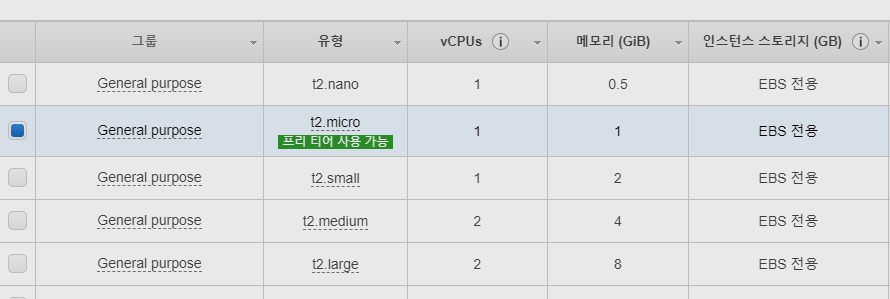
vCPUs는 CPU의 개수이고 성능에 따라 다양한 인스턴스 타입이 존재한다.
자신에게 필요한 성능의 적당한 스펙을 고르면 된다.
선택 후 키 페어를 생성해야 하는데 적당히 이름을 정하면 pem파일이 생성된다. 이것이 클라우드 서버에 접속하기 위한 키 이므로 잘 관리해야 한다.
Putty로 시작하기
NHN TOAST와 많은 부분이 유사했다.
EC2 Guide
공식 문서에 정말 자세히 가이드가 나와있다.
첫번째로 Putty가 필요하다. 이미 소프트웨어가 설치되어있다해도 최신 버전의 Putty를 사용하고 있는지 체크하자.
Putty를 설치하면 자동으로 Putty Key Generator가 함께 설치된다. 프로그램을 실행하고 File > Load Private Key 에서 아까 다운받은 AWS pem 키를 선택한다. 파일 형식이 ppk로 되어있으면 탐색기에서 안 보이므로 모든파일로 형식을 바꿔야한다.
파일을 로드 하고 save private key를 선택하면 경고창이 하나 뜨고 키를 저장할 수 있다. 이름을 적당히 정하고 저장하면 pem 키가 저장되어있던 경로에 ppk 파일이 생성되어있다.
Putty를 실행한다.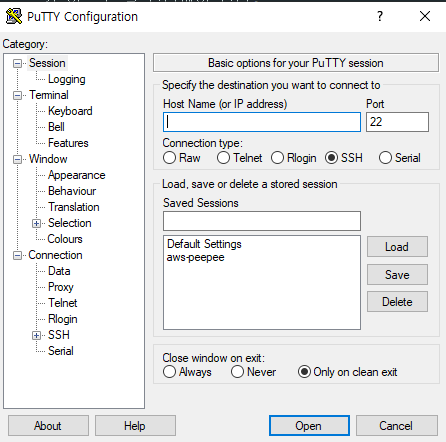
차례대로 정보를 입력하면된다.
먼저 Host Name에는 인스턴스 유저 이름@인스턴스 dns 이름을 입력해야 한다.
default 인스턴스 유저 이름은 인스턴스를 생성할 때 아래와 같이 생성된다. 생성했던 os에 따라 입력하면 된다.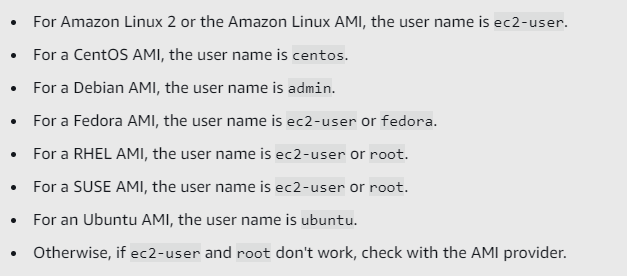
인스턴스의 dns 이름은 아래 인스턴스 대시보드에서 해당 인스턴스를 클릭 한 후 연결을 클릭하면 전체가 출력되고 쉽게 복사할 수 있다.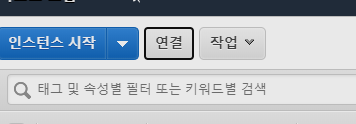
Port는 22로 그대로 두고 Connection type은 SSH 이다.
왼쪽 Category 탭에서 Connection > SSH > Auth로 들어간다. 가장 아래에 보이는 Private key file for authentication의 Browse를 선택해 아까 PuttyGen으로 생성한 ppk 키를 선택한다.
세션 연결 정보는 연결할때마다 사용되니까 저장해두면 편하다. Session 탭으로 돌아와서 Saved Session 밑에 input 칸에 이름을 넣고 Save를 클릭하면 세션 연결 정보가 저장된다. 다음부터는 리스트에서 이름을 선택하고 Load만 하면 된다.
설정을 제대로 했다면 Open을 눌렀을 때 잘 접속 될 것이다!
TOAST 설정할 때 보다 좀 더 오류없이 빠르게 들어올 수 있었다.